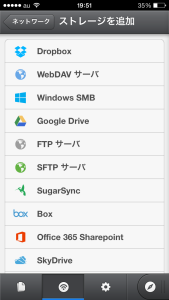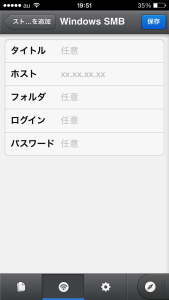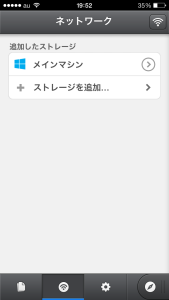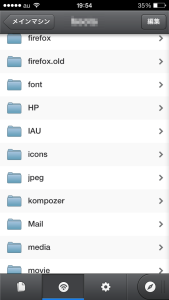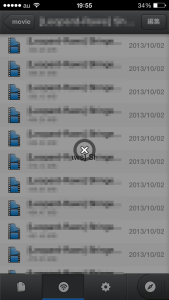Document by Readdleではsambaプロトコルでのアクセスが出来なかったのですが、その後バージョンアップされてなんとsmbでのアクセスが可能になりました!
で、さっそくDocument by Readdleでメインマシンのsambaサーバに接続してみることに。
Document by Readdleを起動し、ネットワークストレージの追加を選択すると、そこに「Windows SMB」の文字が!
まずはこれをタップします。
すると、サーバの情報を入れる画面になります。
必要な情報を入力していきましょう。必須なのはホストアドレスくらいです。ログイン(つまりIDのこと)とパスワードを入れておくと、接続時に自動的にそれらが仕様されてそのままログインできるようになります。
この辺は、利便性と危険性をどのようにバランスするかですね。
入力できたら右上の「保存」をタップ。
すると、ストレージ追加の画面に、今しがた登録したsambaサーバの情報が。これをタップすると、メインマシンつまりsambaサーバに接続できます。
なお、タップする場所を間違えないように気をつけましょう。
タップするのは(上の画像であれば)「メインマシン」と名前の付いている部分です。その右端にある矢印をタップすると、このストレージの設定画面に移行してしまいます(笑)
最初、それに気づかなくて何度も何度もタップを繰り返してしまいました・・・orz
僕はユーザIDとパスワードを入力、保存したので「メインマシン」をタップしただけでこのようにメインマシンの中身をすぐに参照することができました。
これで少なくともiphone5sで撮影した写真や動画をメインマシン上に移すことは可能になりました。うーん、すばらしい!
次に確認しておきたいのは、ここからストリーミングで動画再生ができるのかどうかです。
そこでこのまま動画が保存されているディレクトリにアクセスし、動画ファイルをタップしてみました。
ちなみにFileBrowserでは動画ファイルタップと同時にストリーミングで動画の再生が始まりましたが・・・(Liteなので頭5秒くらいしか再生されませんが)。
タップしてみたところ、進捗を示すグラフが表示されました。
・・・おおよそ想像がつきますね・・・(^-^;;
そう、残念ながらストリーミングで再生することはできず、タップした動画はすべてを読み込むまで再生することはできませんでした。
しかも、タップした動画は(自動的に?)Document by Readdleのダウンロードディレクトリにコピー(つまりダウンロード)されてしまいました。
もっとも、samba経由で動画ファイルにアクセスしてiphone5sで視聴するという使い方はこの先も行うことは無いのでこれは構わないのですが、もし後々計画しているWebDAVでも同様だと、バージョンアップを気長に待つか(要望を出して、ね)、ある程度の金額がかかることはやむを得ない(正当な対価である)と割り切ってFileBrowserの有料版を購入するかしなければなりませんね。
実際、ファイルの転送をしてみて思ったのは(転送するファイルのサイズが同一では無いのでホントにタダの感想なんですが)、FileBrowserに比べてDocument by Readdleのほうが転送速度が遅いような気が・・・?
ま、これは厳密に計測したわけでも何でもないのであくまで印象にすぎませんけど、なんかIS05でESファイルエクスプローラを使っているのと同じ程度の速度のような・・・?
といいつつも、何はさておきフリー(無料)のアプリでiphone5sとLinuxの間でファイル転送ができるようになったわけですから、これははっきりいってとても便利です。
気軽にiphone5sで撮影したり、録画したりしようという気持ちになりますね♪
開発者の方には、ホント、心の底から感謝感謝です!